液タブ自体は、今まで、「Wacom」「HUION」「XP-PEN」の3メーカーを使用していて、13インチ以外の液タブ以外は、全て自腹購入してきてます。

色々、試した結果、現在のメイン液タブは、「HUION Kamvas Pro 24 4K」を使用しており、もう1年以上使ってますが、こんな感じでアクスタのイラストを描いたり、同人誌を制作したりして同人活動もしてます。

ということで、今回は、提供品が13インチ液タブということでサブの液タブやイラスト初心者向けの液タブの紹介になりますが、ほぼ同じことが出来ると思います。
もしマンガや作業効率を求める方は、最低でも16インチか24インチのサイズがおすすめかなーとは思いますが、とりあえず、イラストはじめたいと思う人は、手が出しやすい価格の【HUION】Kamvas13(Gen 3)は、ちょうどいいですね。
ちなみに僕がHUIONをメインで使っているのは、使った感じはワコムとほぼ変わらなくて値段が安くコスパ重視で使ってるからになります。
Kamvas13(Gen 3)レビュー

- ディスプレイ:13.3インチ フルHD(1920×1080)、フルラミネーション仕様、アンチグレアガラス
- 色域:sRGB 99%、Adobe RGB 90%、Rec.709 99%、Delta E < 1.5
- ペン:PW600L(PenTech 4.0)、16,384レベルの筆圧感知、±60°の傾き検知、バッテリーレス
- 接続:USB-C(3-in-1ケーブルまたはフル機能USB-Cケーブル対応)
- ショートカット:本体に5つのプログラム可能なボタンと2つのダイヤル、ペンに2つのボタン
- 対応OS:Windows 7以降、macOS 10.12以降、Linux、Android(USB 3.1 Gen 1 / DP1.2)
またフルラミネーションディスプレイのため、視差もほぼなしなので使いやすいですね。
液タブの端の方でも視差のズレは、特に感じませんでした。
昔の液タブは、結構視差が出るので購入する時は、注意が必要でしたが、ここ最近の液タブは、あまり視差は気にしないで済むようになったと思います。
描き心地に関しては、高い液タブと違いはほぼ無くて問題ないです。
描写の快適度は、使用しているPCスペック次第なこともあるので、もし動作が重い場合はPCを買い替えを検討すべきかと思います。

しかし、イラストを描くなら必要十分な画質ではあるので、そこまでこだわりがない人は問題ないレベルですね。
画質に拘りたい方は、2.5kか4K液タブがおすすめです。
僕は、4K液タブを使用しているので、4K液タブをおすすめしたいところですが、液タブ性能が上がればそれなりの値段がしますので、毎日ガッツリ使うとかじゃない感じなら、ちょっと勿体ないかもしれません。
液タブについてるダイヤルに関してですが、これは一切使用しないので評価はしません。
作業効率をあげるなら、左手デバイスも導入して作業した方がいいと思うからです。
予算限られてる人は、別にキーボードにショートカット割当でも大丈夫です。
プロの人でも、キーボードでやりくりしてる人も居ます。
ipadとの違い

ipadの違いは、パソコンと同じ環境で作業をすることが出来るところです。
ノートパソコンとの組み合わせなら、液タブ持ち運びすることも出来るサイズと重量なので、外出時でも作業することも可能です。
とはいえ、姿勢の問題もあるので、基本的には固定の場所で作業するのがおすすめですね。
たまに絵を描く程度なら、あまり気にしなくていいですが、毎日作業するとなると姿勢が悪い状態で作業するのは、身体にダメージが蓄積します。
なので、僕はiPadでは絵を描くのを一切やめて動画視聴と電子書籍専用端末化してます。
iPadでは、デュアルモニター以上の環境を作るのが難しいのとファイル管理とかが大変だったりするので、iPad Pro12.9を所持していても、液タブでしか絵を描かなくなりました。
アマゾンの低評価レビューの解決策について

この問題は、使用したUSB Type-Cケーブルが 映像出力(DisplayPort Alt Mode)非対応 のものだった可能性が非常に高いです。
多くのUSB-Cケーブルは 充電専用・データ専用 のものであり、映像信号 を伝送できない仕様も多くあります。
今回、自分も試した動作環境は、macbook proと「Kamvas13(Gen 3)」です。
液タブには、パソコンから電源供給することが出来るので、「USB-C」ケーブル一つで大丈夫です。
USB-Cケーブル1本で使うには?

右は、充電・データ専用
左は、充電・データ・映像出力可能。
見た目だけでは、判断することが難しいため、しっかり規格を見てケーブルを別途購入することで解決出来る可能性が高いです。
① 使用するUSB-Cケーブルを見直す
以下の条件を満たすフル機能USB-Cケーブルを使用してください:
- USB 3.1 Gen1以上対応
- DisplayPort Alt Mode対応(映像信号出力可)
- PD充電にも対応していると尚良し
② Mac本体のUSB-Cポートが映像出力に対応しているか確認
→ M1/M2チップ以降のMacなら基本OKです。
→ ただし、MacBook Airの一部モデルでは片側のポートのみ映像対応というケースもあるため、両ポートで試してみることが重要です。
またデスクトップパソコンの場合もPCの自体が映像出力に対応していないUSB-Cだったりします。
その場合は、USB-Cケーブル1本では映像出力出来ません・
③ ケーブルの交換例
もし対応ケーブルがわからない場合、以下のようなケーブルを選ぶと安心です。
- 「4K出力対応 USB-C to USB-C 映像出力対応ケーブル」
- Amazon等で「USB-C Alt Mode 映像出力」と明記された商品を選ぶ
液タブが返品された商品?
【Amazon販売元の確認】
→ この商品が「Amazon本体」販売か「マーケットプレイス業者」かを確認。(HUION公式でも大丈夫です。)
マーケットプレイス経由だと中古品や返品再出荷品が混ざるリスクが高くなります。
- 推奨:次回購入時は「Amazon.co.jpが販売・発送」の表記があるものを選ぶ。
Amazon本体の購入なら確実に返品可能
今回のような中古品だったら、確実に返品が可能ですので、Amazon本体の購入がおすすめです。
レビューだけからの判断になりますが、値段が安かったということもありどこかの中古業者の商品を購入した可能性が高いかもしれません。
どちらにせよ、アマゾンは非常に返品しやすい通販サイトですので、しっかり理由を明記すれば返品出来ないことはないので、通販で買うならアマゾン購入はおすすめです。
なぜか液タブが動作しない?
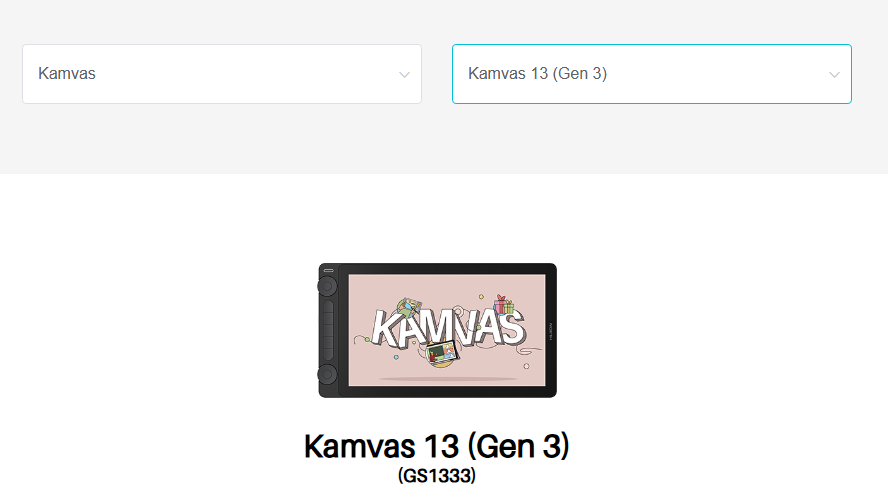
ウィンドウとMacOS使用しているPCに合わせてダウンロードして、インストールしてください。
ドライバーに関しては、過去に色んなメーカーの液タブを使用してたこともあり、ワコムとかHUIONとか複数のドライバーをいれるとうまく動かないことがあったので、基本1パソコンに1液タブが良いと思います。
一度設定さえしてしまえば、基本的に面倒なことは一切ないです。
まとめ

HUIONの液タブは、違う機種ですが、もう1年半以上使い続けていて、大きな不満も無くコスパも良いので、個人的にはおすすめです。
液タブといえば、ワコムの印象が強いですが、性能面に関してはほぼほぼ変わらないと思いました。
ただ、ワコムは値段が高い分、サポートが手厚いイメージといったところです。
基本的なパソコン作業が出来る人なら、ほぼサポートは不要だと思いますので、価格重視でHUION良いと思いますね。
また新しく買い直すことになった場合も今の商品ラインナップ的にHUIONを選ぶ可能性は高いぐらい不満はないです。







(Youtube)